
Przytłaczająca większość nowoczesnych laptopów jest wyposażona w uniwersalny dysk, umożliwiając pracę z różnymi typami dysków. Zdarza się jednak, że dyski nie są czytane przez laptop lub napęd całkowicie odmawia pracy. W ramach artykułu porozmawiamy o możliwych rozwiązaniach dla tych problemów.
Napęd nie działa na laptopie
Istnieje kilka powodów niewłaściwej pracy napędu na laptopie. W większości przypadków wszystko sprowadza się do awarii urządzenia lub skażenia obiektywu.Przyczyna 1: Fauch
Pierwszą rzeczą, którą musisz sprawdzić, czy dysk pracuje na laptopie i czy jest widoczny jako sprzęt w Menedżerze urządzeń. Wykonaj kroki opisane przez nas w innych artykułach na stronie, a jeśli nie przyniesie wynik, przejdź do następnej sekcji.
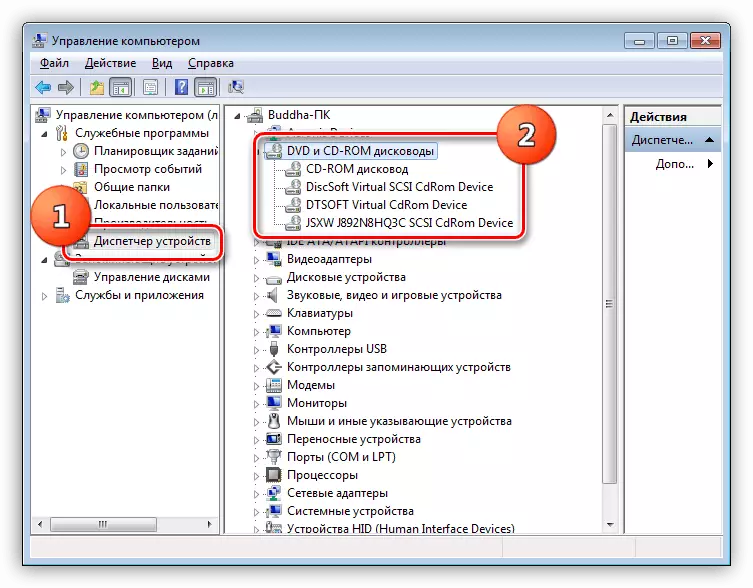
Czytaj więcej:
Komputer nie widzi dysku
Nie czytaj płyt w systemie Windows 7
Podobnie jak na komputerze, możesz zastąpić wadliwy dysk bez żadnych specjalnych problemów, po znalezieniu go i wiązania go odpowiedniego zamiennika. Ponadto, jeśli chcesz, można zainstalować dodatkowy dysk twardy zamiast napędu optycznego.

Czytaj więcej:
Jak demontować laptopa
Jak wymienić napęd na HDD
Powód 2: Zanieczyszczenie laserowe
W przypadku, gdy dysk jest prawidłowo podłączony i skonfigurowany, ale nawet nie przeczytał dysków, problem może być w skażeniu głowicy laserowej. Aby rozwiązać problem, otwórz napęd i zdobądź porządne ruchy, wytrzyj obiektyw ostrości.
Uwaga: Czyszczenie należy wykonać, gdy laptop jest wyłączony lub wstępnie odłączyć napęd z laptopa.
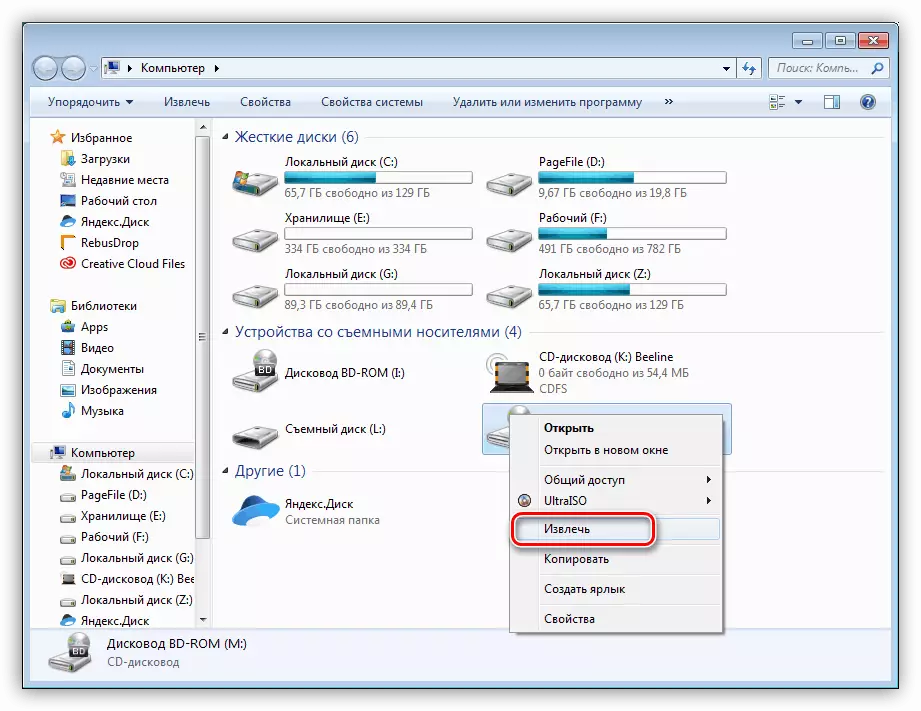
Przeczytaj również: Metody otwarcia napędu
Aby usunąć kurz najlepiej stosować różdżki bawełniane, wstępnie zanurzone alkoholem izopropylowym. Po sprzątaniu obowiązkowe jest usunięcie pozostałości alkoholowych z obiektywem ogniskowym.
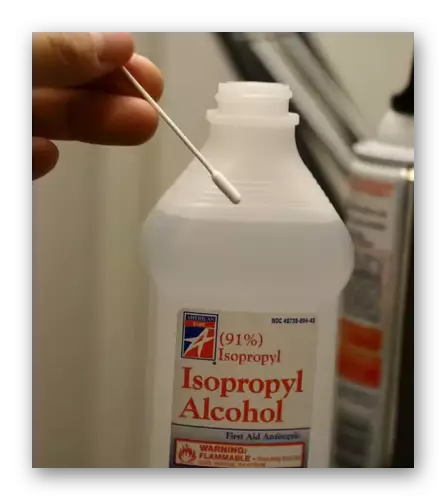
Nie używaj dziewczyny do zastąpienia alkoholu, ponieważ z tego powodu urządzenie może zostać uszkodzone silniejsze niż poprzednio. Ponadto staraj się nie dotykać soczewek rękami bez użycia bawełnianej różdżki.
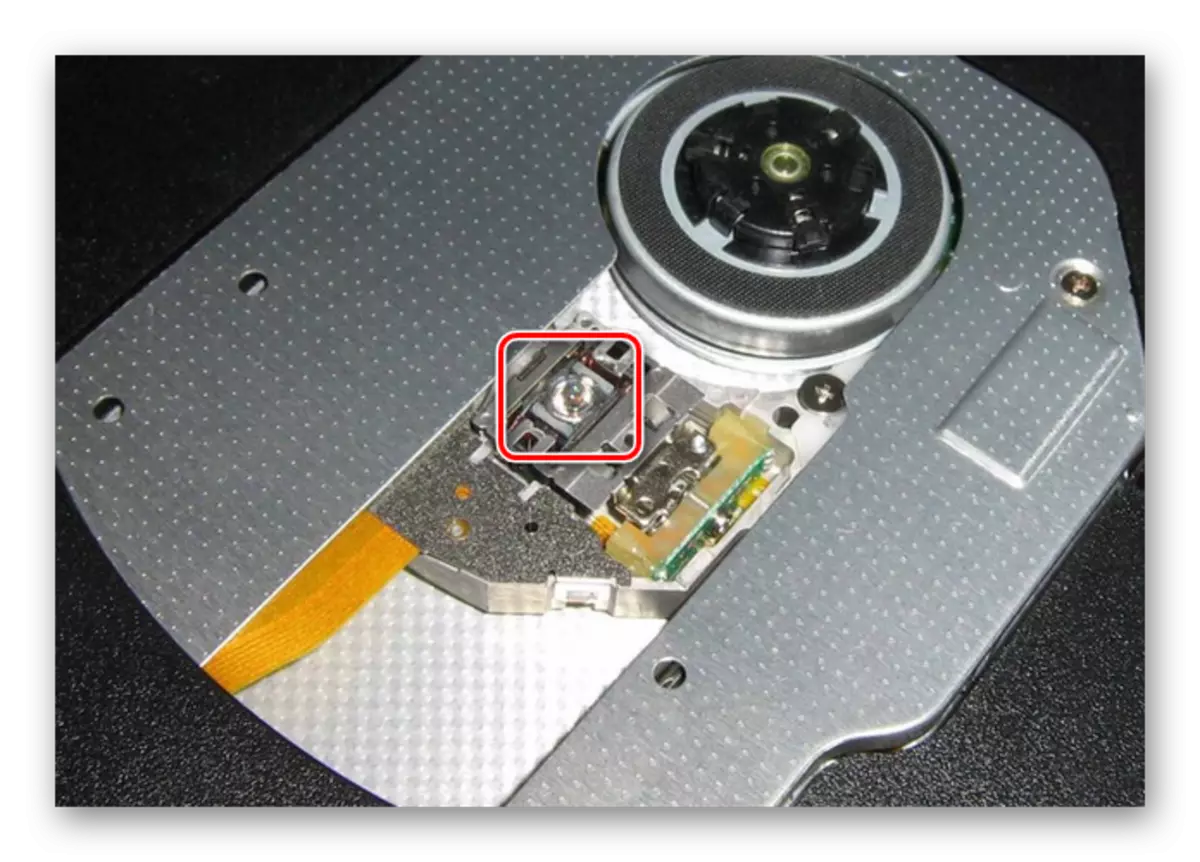
Po zakończeniu procesu czyszczenia laptop musi być włączony i sprawdzić pojemność roboczą napędu. Jeśli dyski nadal nie są czytane, uszkodzenie głowicy laserowej jest całkiem możliwe. W takim przypadku jedynym rozwiązaniem jest zastąpienie wadliwego dysku.
Przyczyna 3: Informacje o mediach
Trzecia przyczyna nieorupowej pojemności napędu na laptopie jest związana z brakiem wsparcia dla określonego typu nośnika przez urządzenie. Zdarza się rzadko, ponieważ napęd optyczny laptopa jest przeznaczony dla każdego rodzaju płyt.

Oprócz braku wsparcia problemem może być, że sam przewoźnik informacyjny jest uszkodzony, dlatego nie można go przeczytać. Ze względu na stosunkowo niski poziom wiarygodności napędów, podobne zjawisko nie jest rzadkością.
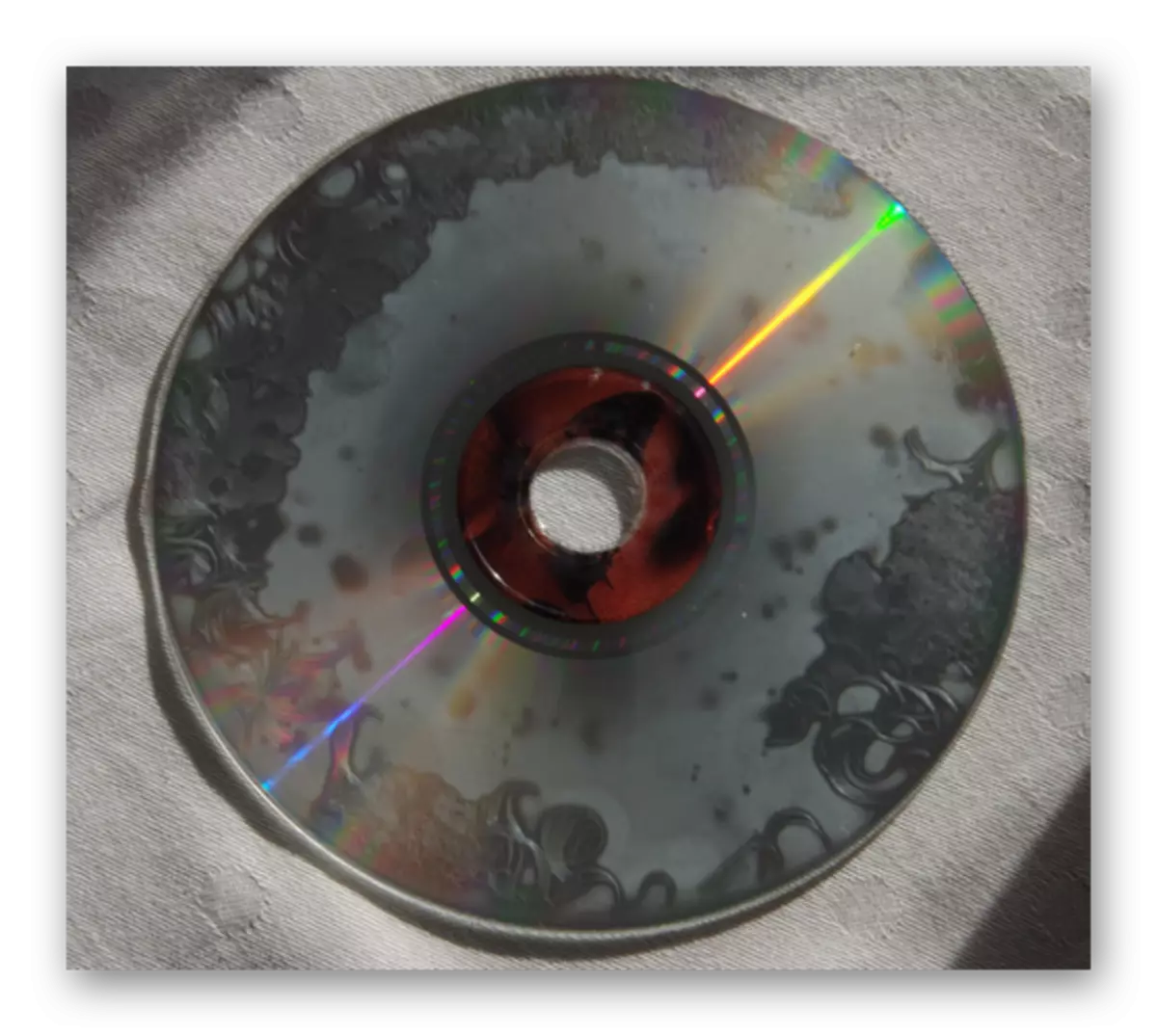
Sprawdź obecność awarii za pomocą innych dysków lub urządzeń z możliwością odczytywania mediów optycznych.
Przyczyna 4: Nieprawidłowy wpis
Jeśli próbujesz odczytać informacje z mediów wielokrotnego zapisu, mogą również wystąpić błędy, które jednak mają jednak małe powszechne w przypadku błędów napędowych optycznych. Jedyna opcja jest błędna w nagrywanie plików.
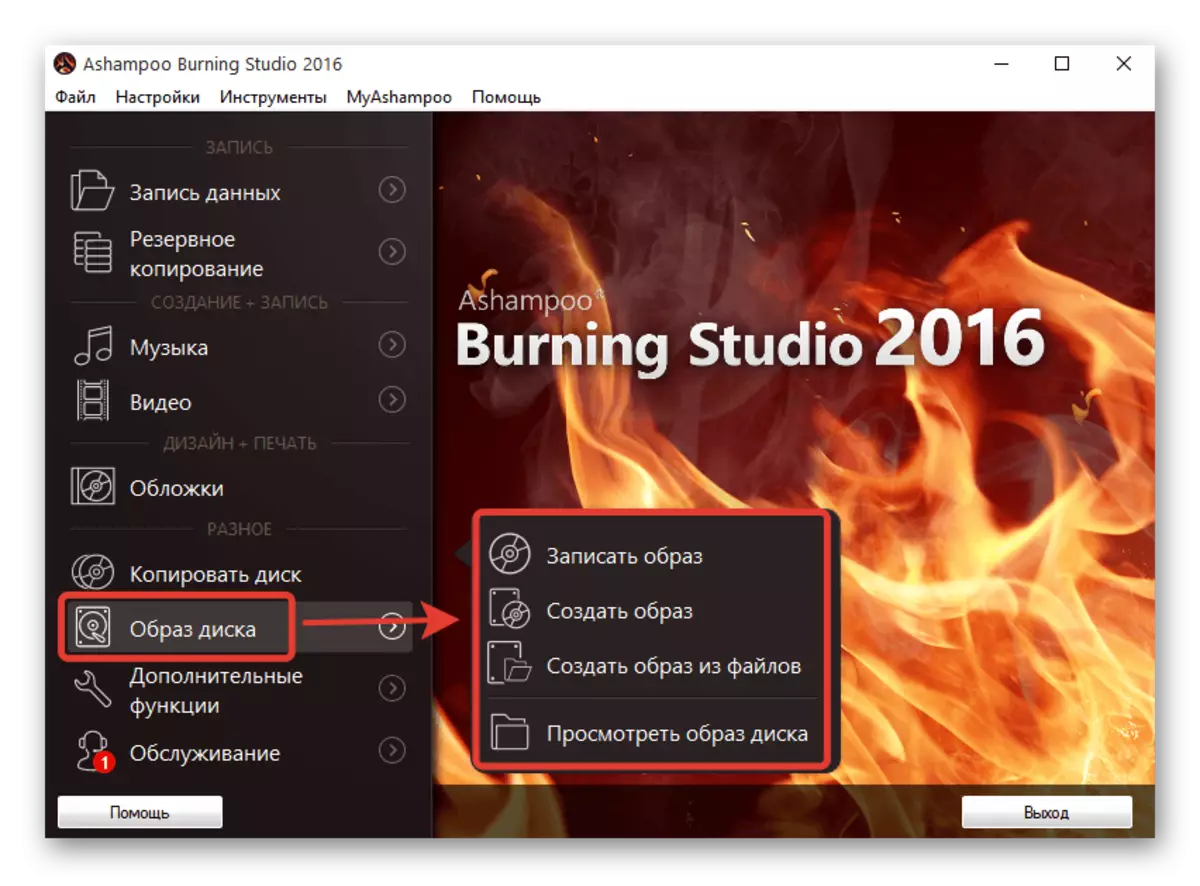
Możesz rozwiązać ten problem poprzez formatowanie i nadpisanie informacji, na przykład przy użyciu programu Ashampoo Burning Studio. W tym samym czasie wcześniej nagrane pliki zostaną całkowicie usunięte z przewoźnika bez możliwości odzyskiwania.
Uwaga: Czasami podobne oprogramowanie zapobiega prawidłowym działaniu dysku.
Przeczytaj również: Programy do nagrywania obrazu dysku
Wniosek
Napędy opisane w artykule i metody korekty napędu wystarczy, aby rozwiązać pojawiające się trudności. Aby uzyskać odpowiedzi na dodatkowe pytania w tym temacie, skontaktuj się z nami w komentarzach.
